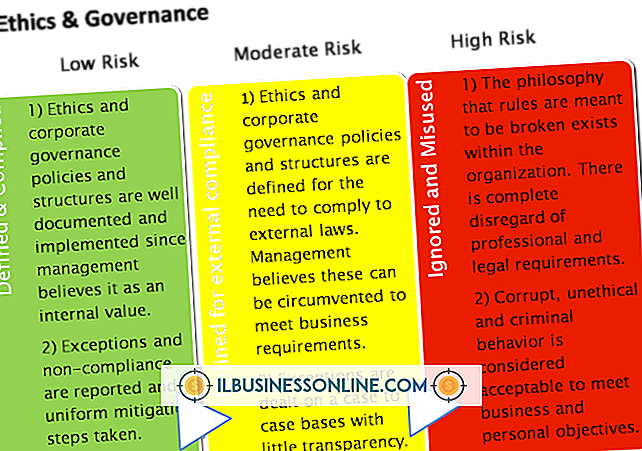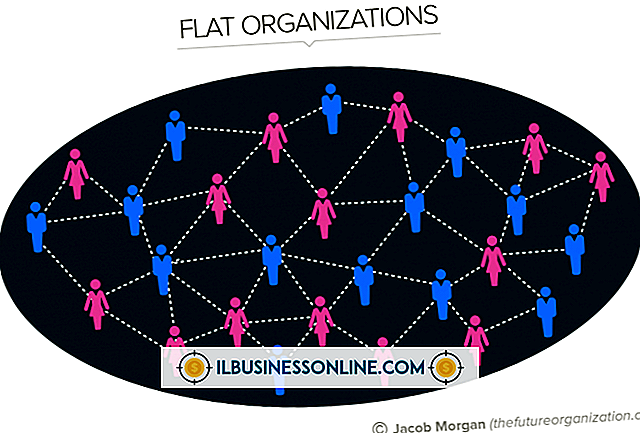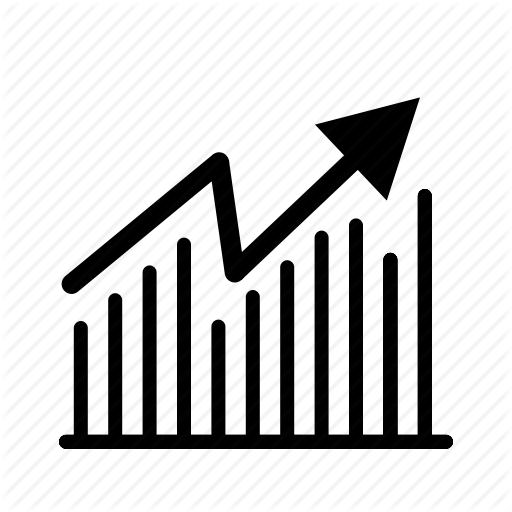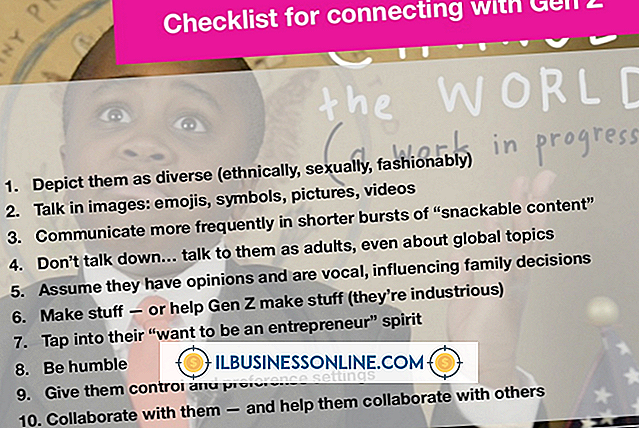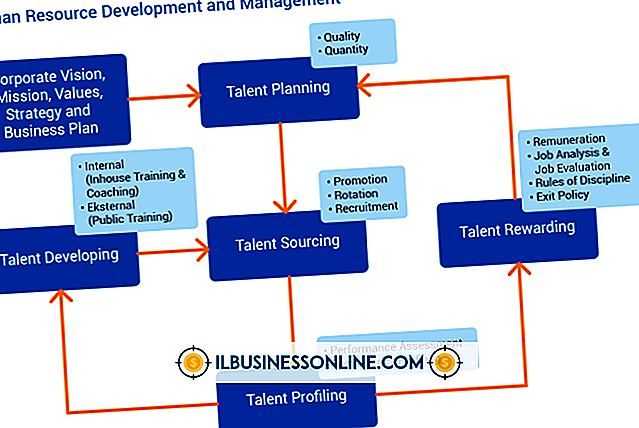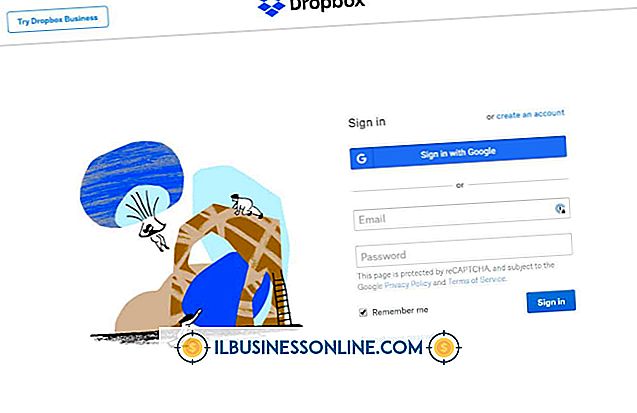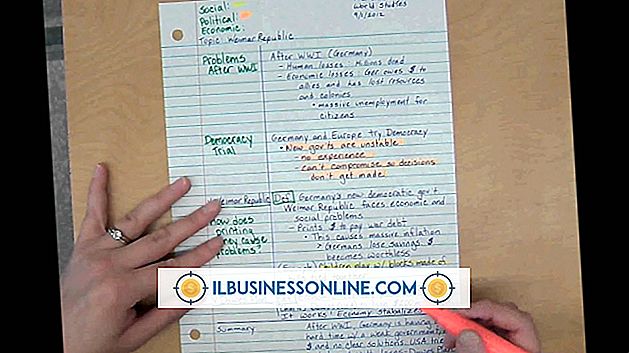Como alterar o formato de data em uma planilha do Google

As planilhas do Google, assim como suas contrapartes do Microsoft Excel, oferecem a você o poder de personalizar os dados de acordo com suas necessidades comerciais. Números, moeda e datas podem aparecer em uma variedade de formatos em planilhas que você cria ou recebe. Uma data, por exemplo, pode aparecer como "13 de dezembro de 2006" em uma célula e "12/13/06" em outra. Quando você precisar que as células da sua planilha contenham estilos consistentes, use a ferramenta de formatação do Google Docs para alterá-las.
Alterar formato de data
1
Faça login na sua conta do Google Docs e abra uma das suas planilhas.
2
Selecione uma célula ou um intervalo de células com datas que você deseja formatar.
3
Clique na opção da barra de ferramentas "123", na parte superior da página, para revelar um menu que contém as opções de formatação.
4
Clique no formato de data perto da parte inferior do menu. O Google Docs formata o valor da célula no formato "MM / DD / AAAA". Você pode escolher "Mais formatos" no menu para ver e selecionar outros formatos de data.
Alterar configuração de localidade
1
Clique no menu "Arquivo" ao editar uma planilha.
2
Clique em "Configurações da planilha" e clique no menu suspenso "Localidade". Este menu contém uma lista de países.
3
Selecione um país diferente se quiser que a planilha formate seus dados de acordo com os padrões do país selecionado.
4
Clique em "Salvar configurações".
Dicas
- Você pode querer alterar a localidade de uma planilha se editar uma planilha produzida em um país estrangeiro. Experimente este recurso alterando a configuração de localidade da sua planilha para Portugal. Clique em uma célula contendo uma data, clique em "123" e selecione "Data" para formatar o valor da célula. O Google Docs formata o valor no formato "AAAA / MM / AA".
- O menu que contém as opções de formatação também possui uma opção “Data e hora”. Clique em se você quiser formatar o valor da célula para que ela contenha uma data e hora. Se você precisar formatar números ou moedas regulares, escolha uma das opções de formatação de número ou moeda depois de selecionar células que contenham esses valores.